- Autora Jason Gerald [email protected].
- Public 2024-01-19 22:11.
- Última modificació 2025-01-23 12:10.
Snapchat permet als desconeguts enviar-vos missatges enviant fotos i vídeos curts (instantànies). Si només voleu rebre publicacions d’amics, només heu de seguir uns quants passos per canviar la configuració de privadesa del vostre compte.
Pas
Part 1 de 2: Configuració de la privadesa

Pas 1. Obriu l'aplicació Snapchat
Cerqueu l'aplicació Snapchat al telèfon. La icona és groga amb un fantasma blanc al centre.

Pas 2. Toqueu la icona fantasma que hi ha a la part superior central de la pantalla
Quan obriu Snapchat, podeu veure una petita icona en forma de fantasma a la pantalla. Feu clic a la icona.
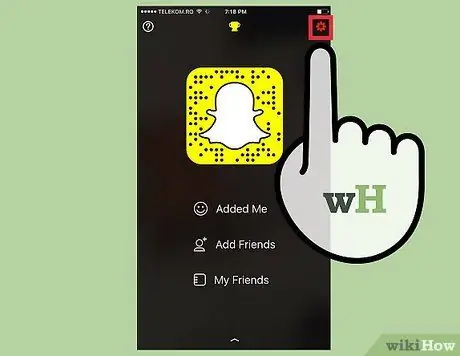
Pas 3. Feu clic a la icona d'engranatge que hi ha a l'extrem superior dret de la pantalla
Un cop toqueu la icona fantasma, apareixerà un menú desplegable. Al menú, hi ha una icona d'engranatge vermella o blanca per accedir a la pàgina de configuració de l'extrem superior dret de la pantalla.
- Si la icona d'engranatge és vermella, heu d'actualitzar la configuració.
- Si la icona d'engranatge és blanca, no teniu cap activitat nova ni notificacions.
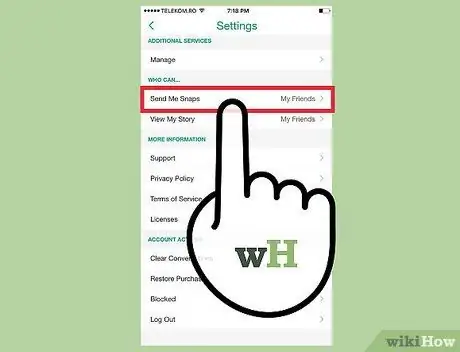
Pas 4. Seleccioneu "Envia'm instantànies"
Feu lliscar el dit cap amunt per veure la secció "Qui pot …". La primera opció d'aquesta secció és "Envia'm instantànies". Seleccioneu l'opció.
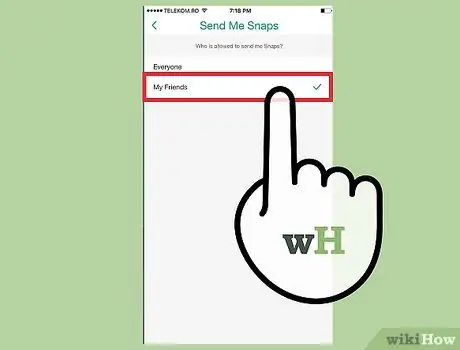
Pas 5. Seleccioneu "Els meus amics"
Pregunta "Qui pot enviar-me Snaps?”Es mostrarà a la pantalla. Si hi ha una marca al costat de l'opció "Tothom", qualsevol persona (inclosos els desconeguts) us pot enviar publicacions. Per tant, toqueu l'opció "Els meus amics".
Toqueu el botó enrere (fletxa que es mostra a l'extrem superior esquerre de la pantalla) per desar la configuració
Part 2 de 2: Afegir amics
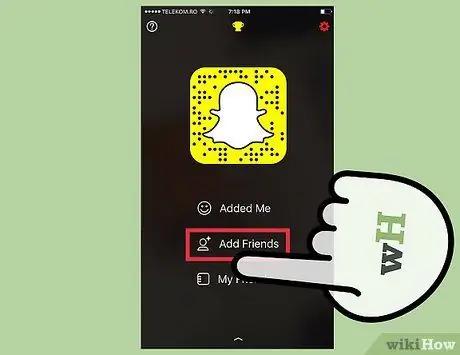
Pas 1. Afegir amics
Com que els desconeguts no us poden enviar publicacions, haureu d'afegir amics als vostres contactes per rebre publicacions. D’aquesta manera, encara podeu rebre publicacions d’amics i de persones que coneixeu.
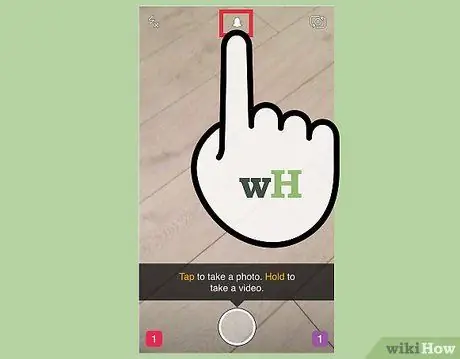
Pas 2. Obriu l'aplicació Snapchat i feu clic a la icona fantasma que es mostra a la part superior central de la pantalla
Després, apareixerà un menú desplegable a la pantalla.
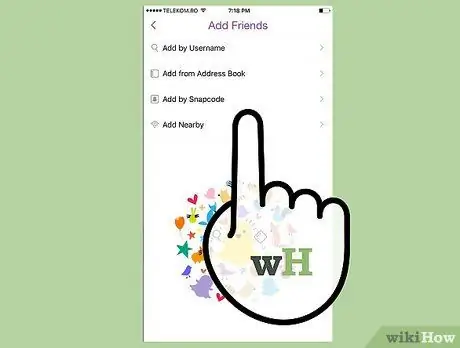
Pas 3. Seleccioneu "Afegeix amics"
Després, es mostrarà un menú amb diverses opcions per afegir amics. Podeu afegir amics de diverses maneres:
- Cerqueu el nom d’usuari de l’amic que voleu afegir. Escriviu el nom d'usuari del vostre amic i toqueu el botó "+".
- Importeu la informació de contacte de la llista de contactes del dispositiu. En aquesta opció, l'aplicació accedirà als contactes que s'han desat al telèfon / dispositiu. Després, només cal prémer el botó "+" per afegir l'usuari com a amic.
- Utilitzeu un codi d'instal·lació personalitzat per afegir amics.
- Cerqueu altres usuaris que us envolten. En aquesta opció, l'aplicació cercarà usuaris de Snapchat a prop vostre.
- Heu d’esperar fins que l’usuari afegit accepti la sol·licitud d’amistat per poder enviar-vos publicacions. Tot i això, tingueu en compte que les publicacions que rebeu ara són (com a mínim) enviades per persones que coneixeu, no per desconeguts.






